En af de nemmeste og mest effektive metoder til at visualisere data i Google Sheets er Sparklines. Disse små diagrammer tilbyder en kompakt og tiltalende måde at straks identificere trends og mønstre i dine data uden at skulle oprette store diagrammer. I denne vejledning vil jeg vise dig, hvordan du kan bruge Sparklines i Google Sheets til at præsentere dine data på en visuel måde.
Vigtigste erkendelser
Sparklines er miniature-diagrammer, der kan indlejres i en enkelt celle. De er ideelle til at vise trends på et øjeblik og gør det muligt for dig at tolke dine data hurtigt uden at være afhængig af separate diagrammer.
Trin-for-trin guide
For at komme i gang, åbn din Google-ark og naviger til det område, hvor du vil oprette Sparklines.
Du kan for eksempel vise din omsætningsudvikling i et separat diagramelement eller direkte i cellerne med Sparklines. Lad os gå direkte til et eksempel.
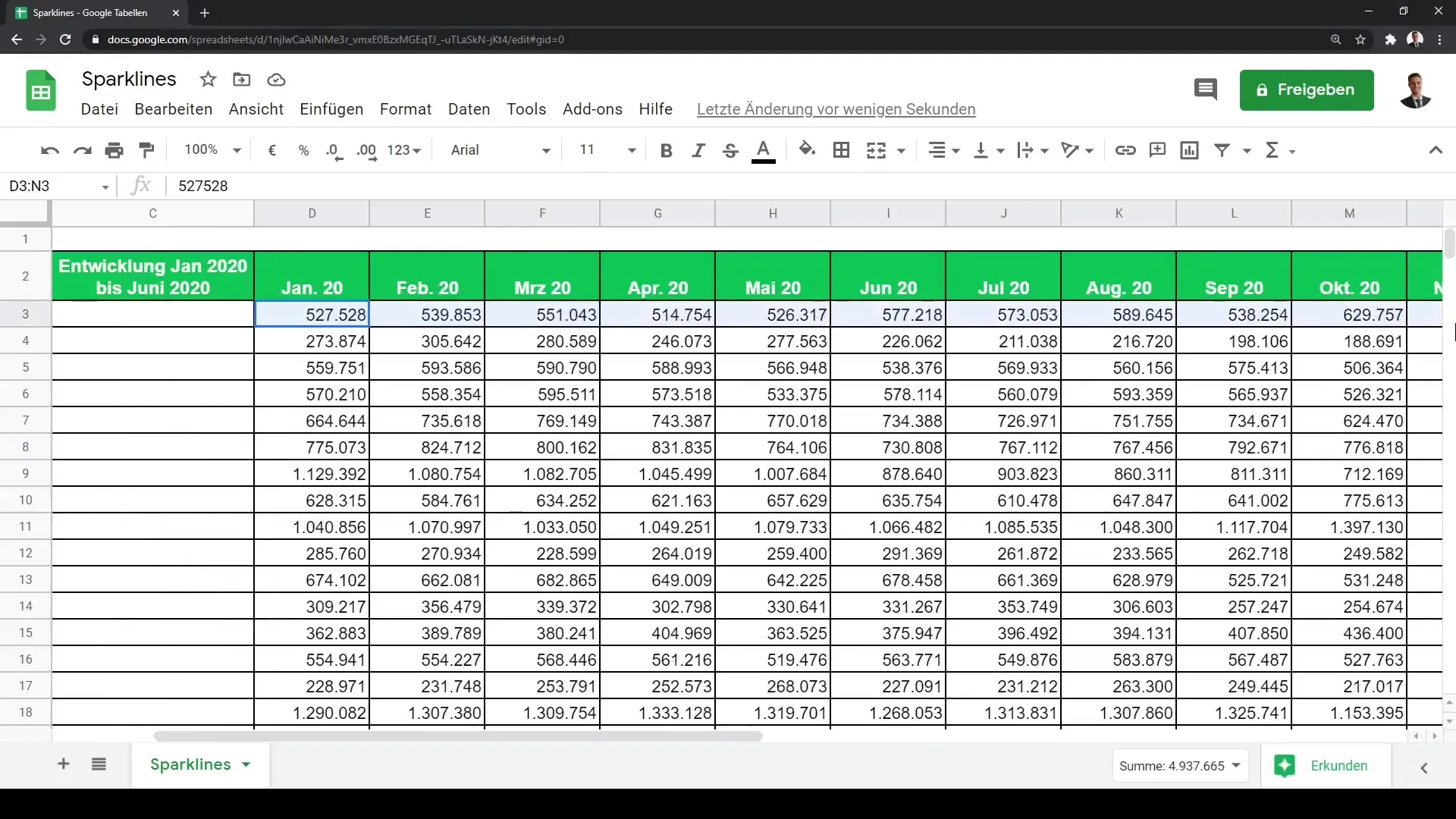
For at oprette Sparklines skal du anvende funktionen i en celle. Syntaxen for Sparkline-funktionen starter i cellen, hvor du ønsker at vise diagrammet. For eksempel kan du definere dataområdet, du vil visualisere, og derefter angive diagramtypen.
Et eksempel på syntaksen er =SPARKLINE(A2:E2), hvor A2 til E2 er de celler, der indeholder dine data. Du kan også definere diagramtypen. De mest almindelige diagramtyper er linje- eller søjlediagrammer.
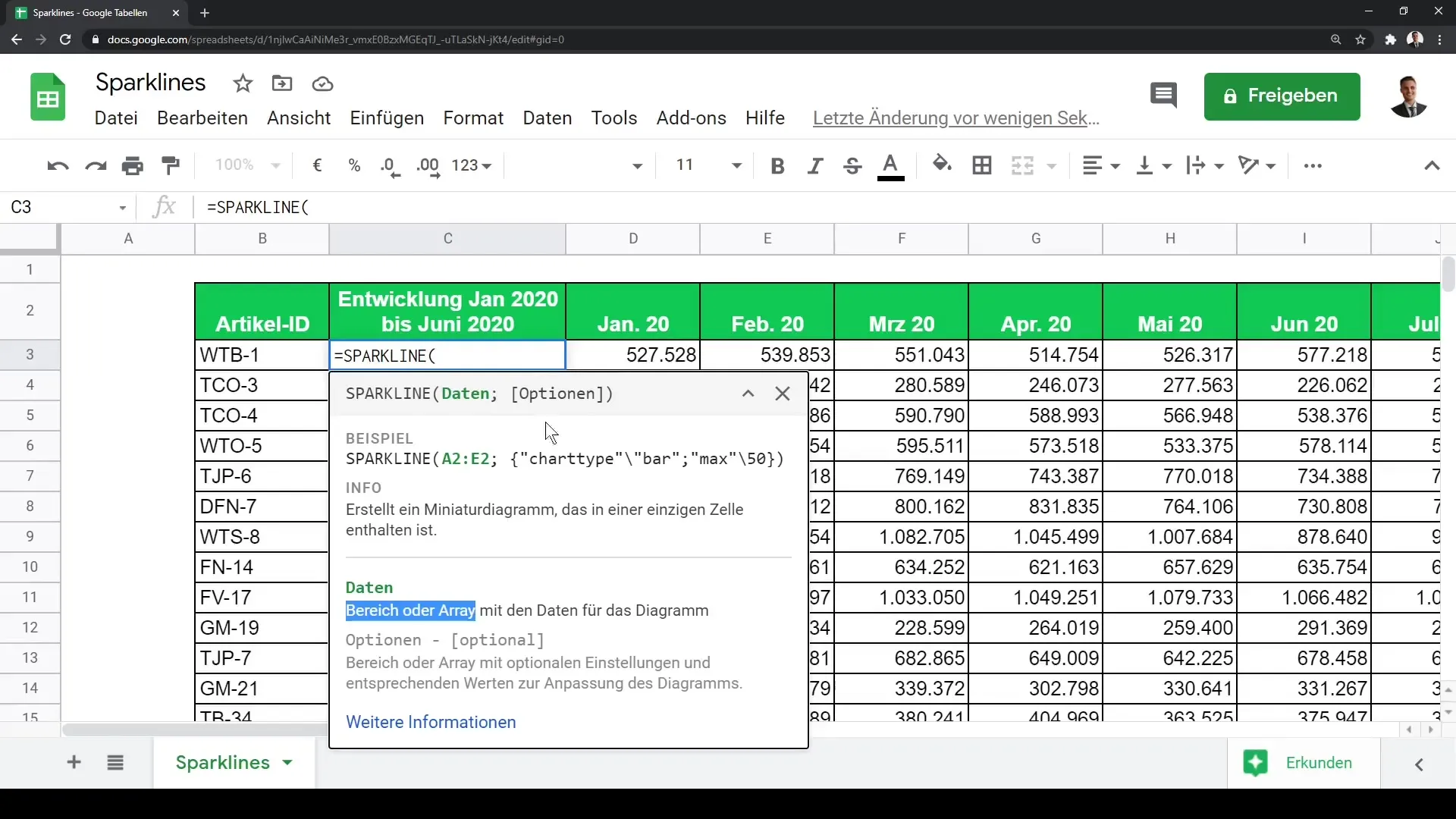
Vælg dataområdet, der skal visualiseres. Du kan f.eks. vælge data fra januar 2020 til december 2020 og frem til juni 2021. Udvid området efter behov for at få en mere omfattende præsentation.
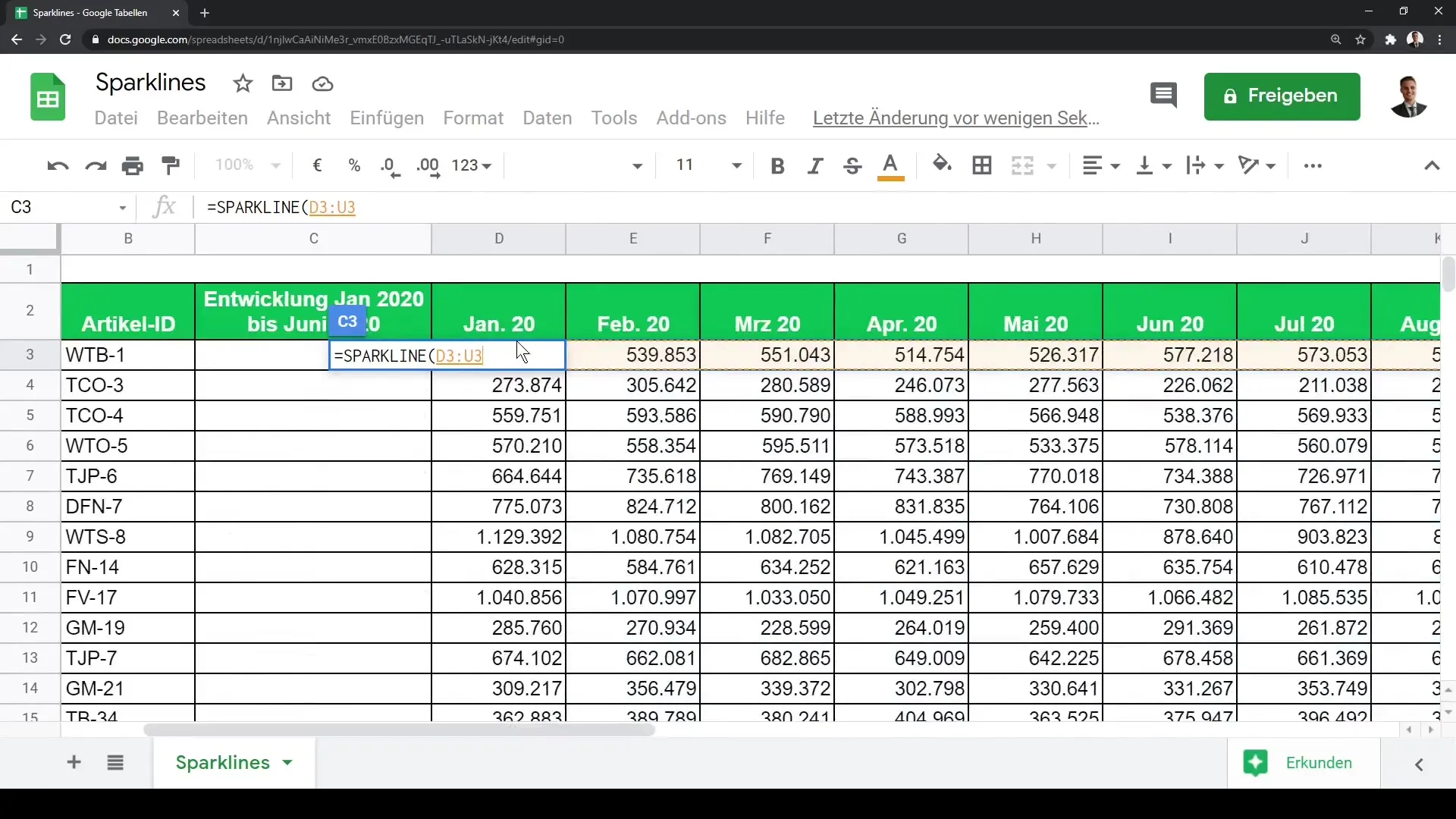
Efter du har indtastet funktionen, ser du straks en grafisk indikation af dine data. Når du trækker formlen ned, anvendes funktionen på de underliggende celler.
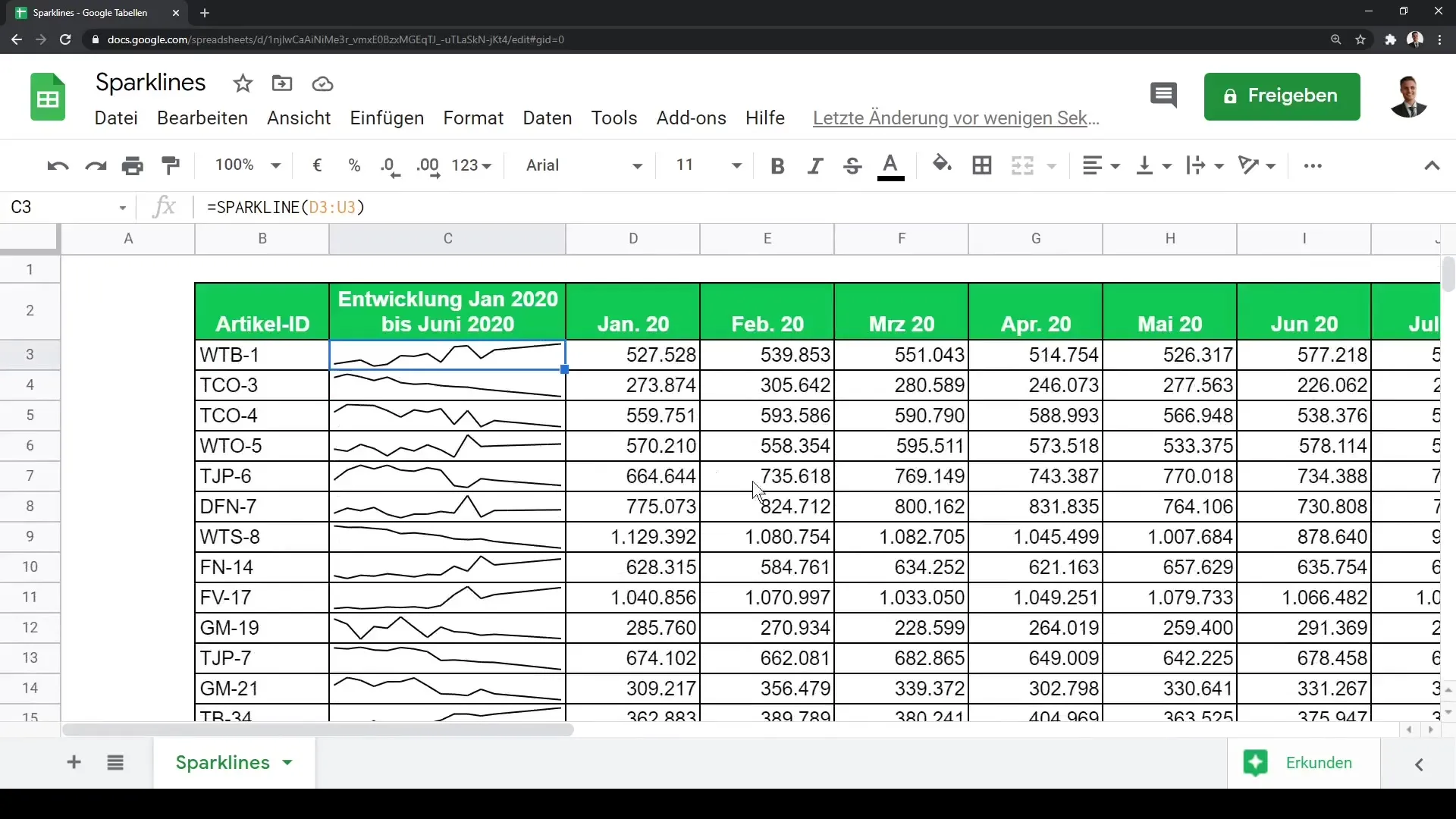
På dette tidspunkt kan du øge rækkehøjden lidt. Det forbedrer synligheden og gør det lettere at identificere trends i Sparklines.
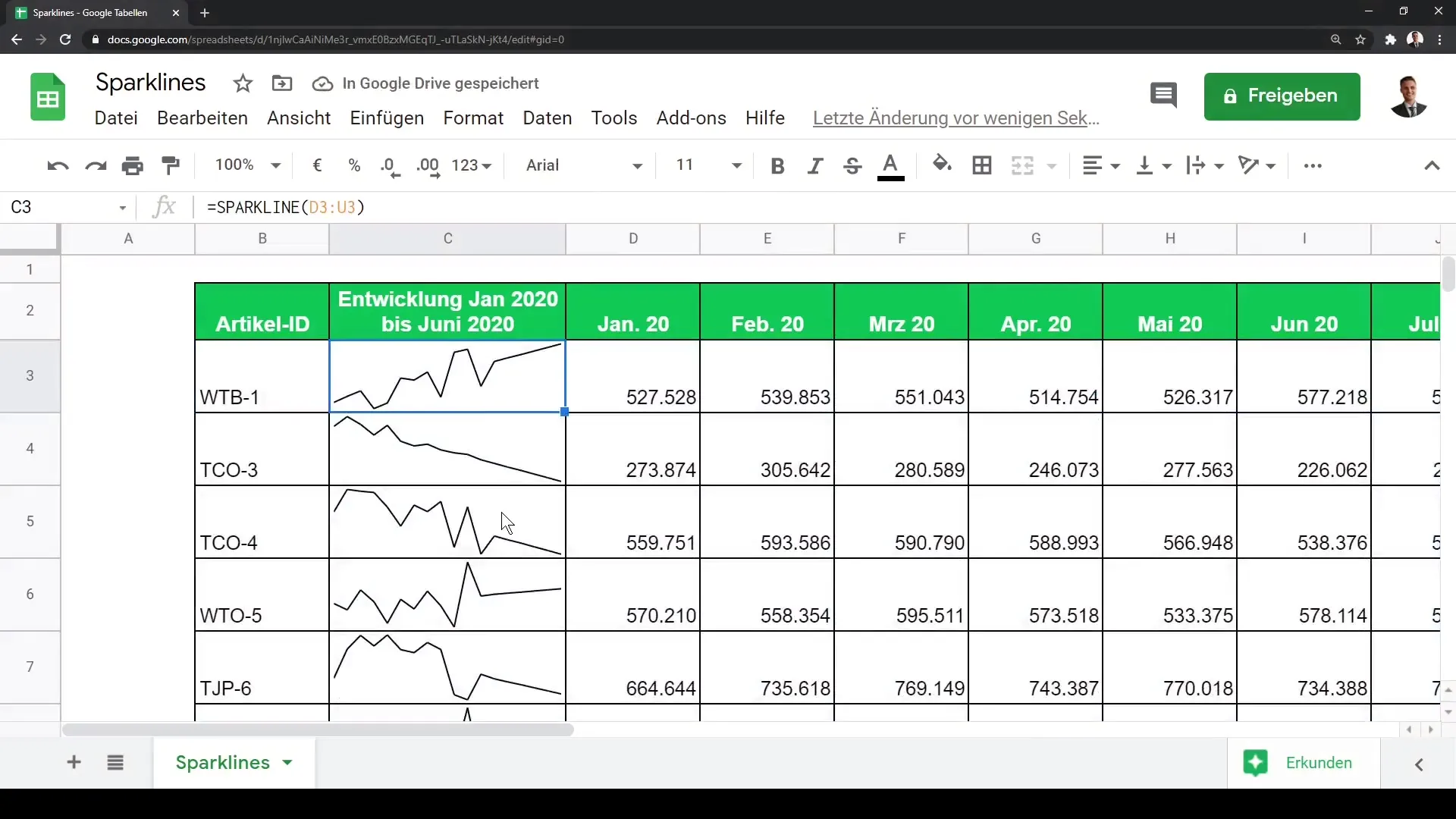
Bemærk, at du med Sparklines straks kan identificere trends i dine data. For eksempel kan du se en stabil stigning med varenummeret WTB1, mens TC03 viser en faldende tendens.
Hvis du ønsker at ændre visualiseringstypen, kan du indsætte et semikolon i din formel og tilpasse diagramtypen. Du kan f.eks. også vælge at vise grafikken som en søjlediagram ved at ændre typen tilsvarende.
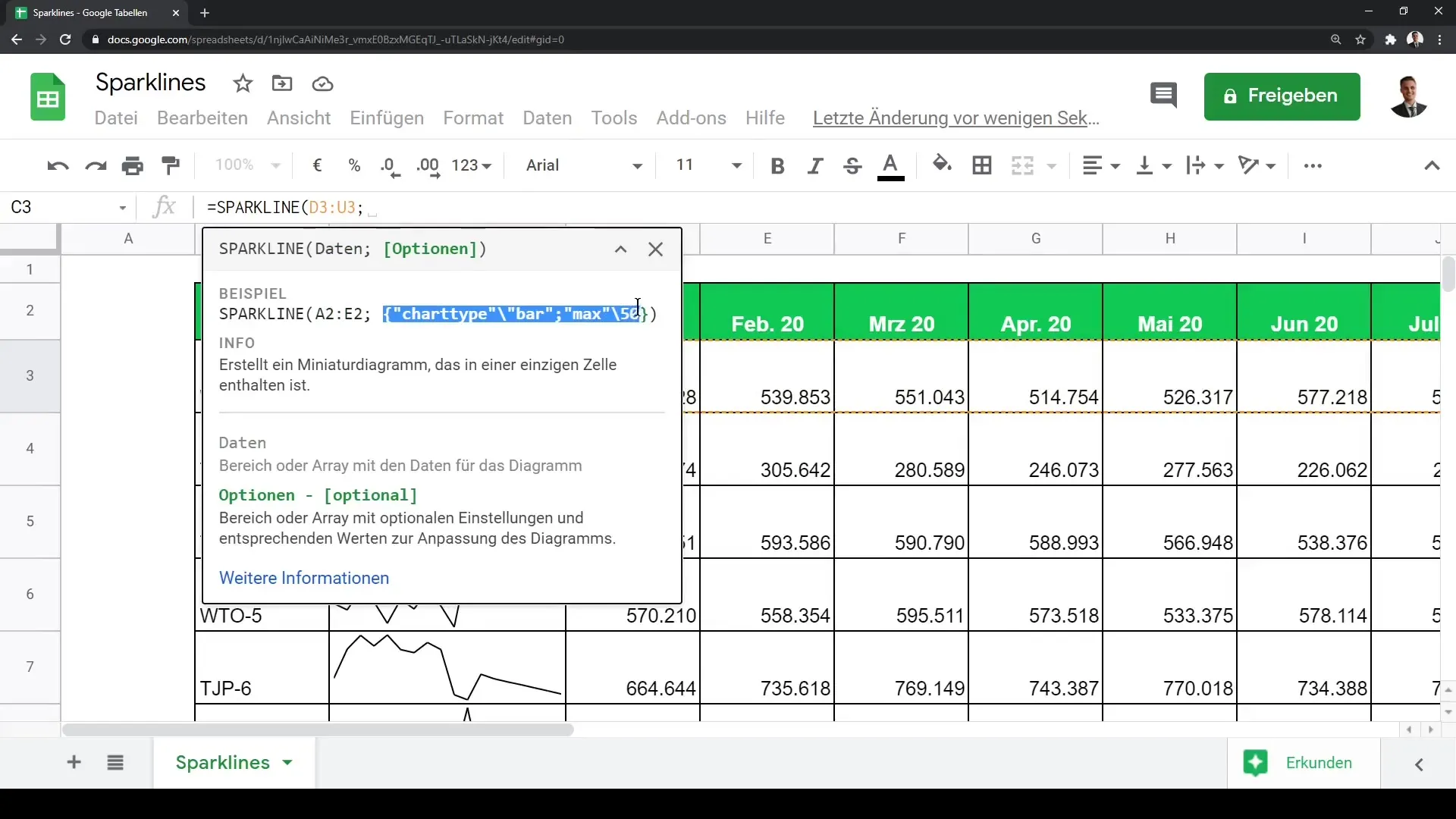
Prøv forskellige diagramtyper og tilpasninger for at finde den optimale designløsning til dine data. Du har nu mulighed for at bruge Sparklines effektivt i din Google-ark.
Opsamling
Sparklines gør det muligt for dig at visuelt repræsentere trends og mønstre i dine data uden store anstrengelser. Du har set, hvordan du kan indsætte disse små diagrammer i Google Sheets og tilpasse dem til dine behov. Udnyt denne teknik til at præsentere data dynamisk og interessant.
Ofte stillede spørgsmål
Hvordan indsætter jeg en Sparkline i Google Sheets?Du kan indsætte en Sparkline i Google Sheets ved at indtaste funktionen =SPARKLINE() i en celle og specificere dataområdet.
Hvilket dataområde kan jeg bruge til Sparklines?Du kan bruge ethvert område af celler, der indeholder numeriske data. Vælg det område, du ønsker at repræsentere, f.eks. A2:E2.
Kan jeg ændre typen af Sparkline?Ja, det er muligt. Du kan tilpasse diagramtypen ved at udvide funktionen med passende parametre som i syntaksen =SPARKLINE(data_range, {"charttype", "bar"}).
Hvordan skalerer jeg Sparklines for bedre synlighed?Du kan øge rækkehøjden i Google Sheets for at fremhæve Sparklines bedre.
Er Sparklines interaktive?Nej, Sparklines er ikke interaktive. De bruges kun til den visuelle repræsentation af data.


